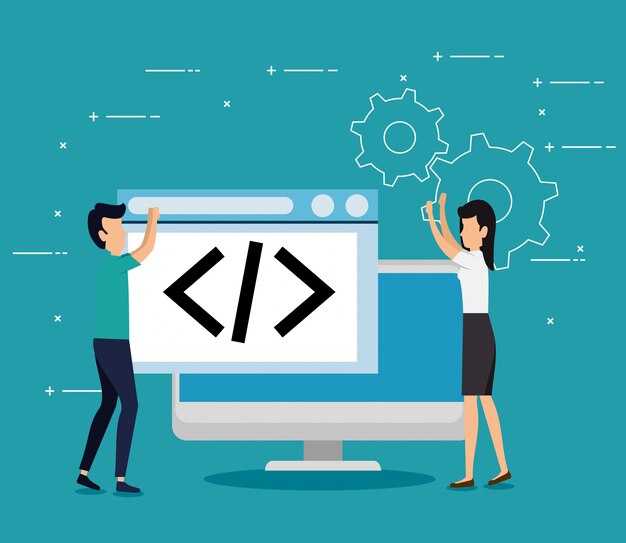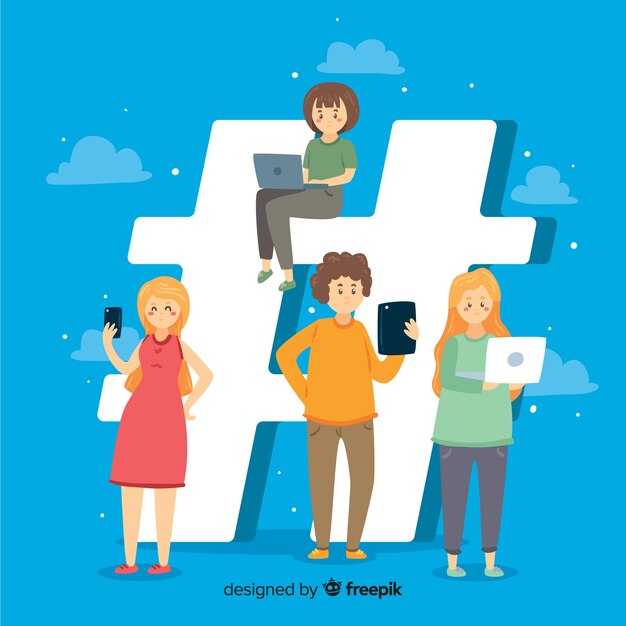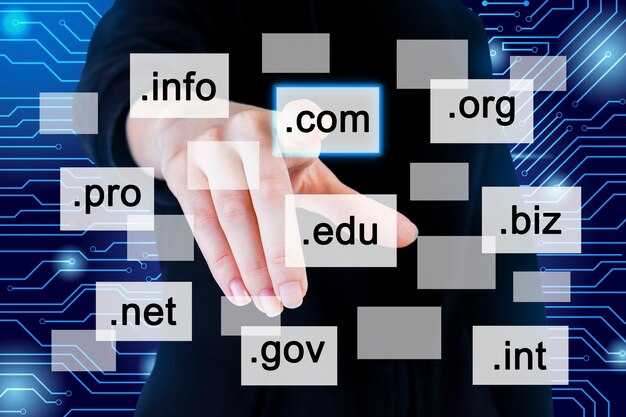Начните с простой структуры HTML, чтобы задать основу формы. Используйте теги <form>, <input> и <textarea> для создания полей ввода. Например, добавьте поля для имени, электронной почты и сообщения. Не забудьте указать атрибуты type, placeholder и required, чтобы сделать форму удобной и функциональной.
Добавьте стили с помощью CSS, чтобы форма выглядела привлекательно. Используйте свойства padding, border-radius и box-shadow для создания плавных углов и теней. Например, задайте border-radius: 8px; для закругления краев полей ввода. Подберите цветовую палитру, которая сочетается с дизайном вашего сайта, и используйте background-color и color для контрастного оформления текста.
Улучшите взаимодействие с формой, добавив эффекты при наведении и фокусе. Примените :hover и :focus к полям ввода, чтобы изменить цвет границы или фона. Например, используйте border-color: #007BFF; при фокусе, чтобы выделить активное поле. Это сделает форму более интерактивной и удобной для пользователей.
Не забудьте о кнопке отправки. Стилизуйте её с помощью background-color, padding и cursor: pointer;. Добавьте плавный переход с помощью transition, чтобы кнопка меняла цвет при наведении. Например, используйте transition: background-color 0.3s ease; для плавного изменения фона.
Проверьте форму на разных устройствах, чтобы убедиться, что она адаптируется под экраны смартфонов и планшетов. Используйте медиазапросы, чтобы настроить ширину полей и размер шрифта для мобильных устройств. Например, задайте width: 100%; для полей ввода на экранах меньше 768 пикселей.
Выбор элементов формы для успешной обратной связи
Используйте минимальное количество полей, чтобы не перегружать пользователя. Например, ограничьтесь именем, электронной почтой и сообщением. Это упрощает процесс и повышает вероятность заполнения формы.
Добавьте обязательные и необязательные поля, чтобы дать пользователю гибкость. Обязательные поля помогут собрать ключевые данные, а необязательные позволят уточнить информацию, если это необходимо.
Выбирайте подходящие типы полей для каждого вида данных. Для имени используйте текстовое поле, для электронной почты – поле с типом email, а для сообщения – текстовую область (textarea). Это улучшит удобство ввода и валидацию данных.
Добавьте выпадающие списки для выбора из ограниченного набора вариантов, например, темы сообщения. Это ускоряет заполнение формы и снижает вероятность ошибок.
Используйте чекбоксы и радиокнопки для вопросов с несколькими вариантами ответа. Чекбоксы подходят для выбора нескольких опций, а радиокнопки – для выбора одной из нескольких.
Не забывайте о кнопке отправки. Сделайте её заметной, используя контрастный цвет и понятный текст, например, «Отправить» или «Отправить сообщение».
Добавьте валидацию в реальном времени, чтобы пользователь сразу видел ошибки. Например, проверяйте корректность электронной почты или заполнение обязательных полей до отправки формы.
Убедитесь, что форма адаптируется для мобильных устройств. Используйте гибкую вёрстку и увеличивайте размер полей для удобства взаимодействия на сенсорных экранах.
Как правильно выбрать типы полей ввода?
Используйте <input type="text"> для коротких текстовых ответов, таких как имя или фамилия. Для ввода электронной почты применяйте <input type="email">, чтобы браузер автоматически проверял корректность адреса. Если требуется ввод пароля, выберите <input type="password">, чтобы символы скрывались.
Для числовых значений используйте <input type="number">, который позволяет ограничить ввод только цифрами. Если нужно указать дату, подойдет <input type="date">, который предоставляет удобный календарь для выбора. Для времени применяйте <input type="time">.
Если пользователь должен выбрать один вариант из нескольких, добавьте <input type="radio">. Для множественного выбора подойдет <input type="checkbox">. Для загрузки файлов используйте <input type="file">, который позволяет пользователю прикрепить документ или изображение.
Не забывайте о <textarea> для ввода длинных текстов, таких как комментарии или сообщения. Добавьте атрибуты rows и cols, чтобы задать размеры поля. Для выбора из выпадающего списка применяйте <select> с опциями <option>.
Учитывайте контекст использования формы. Например, для мобильных устройств удобнее использовать <input type="tel"> для ввода номера телефона, так как на экране появится цифровая клавиатура. Для поиска на сайте подойдет <input type="search">, который может включать дополнительные функции, такие как автозаполнение.
Использование меток для удобства пользователя
Добавьте метки (<label>) для каждого поля формы, чтобы пользователи могли легко понять, что требуется ввести. Свяжите метку с полем ввода с помощью атрибута for, указав в нем id соответствующего элемента. Это позволяет активировать поле ввода при клике на метку, что особенно полезно для мобильных устройств.
Пример:
<label for="username">Имя пользователя:</label> <input type="text" id="username" name="username">
Используйте короткие и понятные тексты для меток, избегая длинных формулировок. Например, вместо «Пожалуйста, введите ваш адрес электронной почты» напишите «Электронная почта». Это упрощает восприятие и ускоряет заполнение формы.
Для полей с обязательным заполнением добавьте звездочку (*) или текст «Обязательно» рядом с меткой. Это помогает пользователям сразу понять, какие данные необходимы. Убедитесь, что такие указатели выделены цветом или шрифтом, чтобы они были заметны.
Если форма содержит сложные поля, например, для ввода даты или выбора из списка, добавьте подсказки внутри метки или рядом с ней. Например, для поля «Дата рождения» можно указать формат: «ДД.ММ.ГГГГ». Это снижает вероятность ошибок и упрощает процесс заполнения.
Используйте группировку меток для связанных полей. Например, для ввода имени и фамилии можно использовать одну метку «Личные данные», а внутри нее разместить отдельные поля. Это делает форму более структурированной и понятной.
Не забывайте проверять доступность формы. Убедитесь, что метки корректно работают с программами чтения с экрана, используя атрибуты aria-label или aria-describedby для дополнительных пояснений.
Необходимость капчи: когда и зачем?
Добавляйте капчу на формы обратной связи, если ваш сайт подвергается атакам ботов или получает большое количество спама. Это особенно актуально для ресурсов с высокой посещаемостью или открытыми формами, доступными без авторизации. Капча помогает отфильтровать автоматические запросы, сохраняя данные чистыми и релевантными.
Используйте Google reCAPTCHA v3 – она работает в фоновом режиме, не прерывая пользователя. Этот вариант подходит для большинства сайтов, так как не требует ввода символов и анализирует поведение посетителя. Если вы хотите минимизировать влияние на UX, выбирайте невидимые или упрощенные варианты капчи.
Убедитесь, что капча не усложняет процесс отправки формы. Например, на мобильных устройствах ввод сложных символов может вызывать раздражение. Тестируйте решение на разных платформах, чтобы убедиться, что оно работает корректно и не отталкивает пользователей.
Если ваш сайт не сталкивается с проблемами спама, капчу можно не использовать. Вместо этого рассмотрите альтернативные методы защиты, такие как ограничение количества запросов с одного IP или проверка данных на стороне сервера. Это снизит нагрузку на пользователя и сохранит удобство взаимодействия.
Стилизация формы: от простоты к элегантности
Начните с базовой структуры формы, используя семантически правильные HTML-теги, такие как <form>, <label> и <input>. Это обеспечит доступность и логическую структуру.
Добавьте отступы и поля для элементов формы, чтобы улучшить читаемость. Например, используйте padding: 10px; и margin-bottom: 15px; для полей ввода. Это создаст визуальное разделение между элементами.
Примените границы и тени для полей ввода, чтобы они выглядели современно. Используйте border: 1px solid #ccc; и box-shadow: 0 2px 5px rgba(0, 0, 0, 0.1);. Это добавит глубину и аккуратность.
Используйте градиенты или мягкие цвета для фона кнопки отправки. Например, background: linear-gradient(45deg, #6a11cb, #2575fc); создаст привлекательный эффект. Добавьте border-radius: 5px; для округления углов.
Добавьте анимации при наведении на кнопку, чтобы сделать взаимодействие более интерактивным. Используйте transition: background 0.3s ease; и измените цвет фона при :hover.
Включите иконки в поля ввода для улучшения визуальной привлекательности. Используйте background-image и background-position, чтобы разместить иконку внутри поля.
Убедитесь, что форма адаптируется под разные устройства. Используйте медиа-запросы, чтобы изменить размеры полей и кнопок на мобильных устройствах, сохраняя удобство использования.
Проверьте контрастность текста и фона, чтобы форма оставалась читаемой. Используйте инструменты, такие как Color Contrast Checker, чтобы убедиться, что цвета соответствуют стандартам доступности.
Основы CSS: как задать стиль для полей формы?
Начните с задания базовых стилей для всех полей формы. Используйте селектор input, чтобы применить общие свойства, такие как ширина, отступы и границы. Например:
input {
width: 100%;
padding: 10px;
border: 1px solid #ccc;
border-radius: 5px;
}Для текстовых полей и текстовых областей добавьте стили, которые улучшают читаемость и внешний вид:
- Используйте
textareaдля многострочного ввода. Установитеresize: none, чтобы запретить изменение размера. - Задайте
font-familyиfont-size, чтобы текст выглядел единообразно.
Пример:
textarea {
width: 100%;
padding: 10px;
border: 1px solid #ccc;
border-radius: 5px;
resize: none;
font-family: Arial, sans-serif;
font-size: 14px;
}Для кнопок используйте селектор button или input[type="submit"]. Добавьте фоновый цвет, границы и эффекты при наведении:
button {
background-color: #007BFF;
color: white;
padding: 10px 20px;
border: none;
border-radius: 5px;
cursor: pointer;
}
button:hover {
background-color: #0056b3;
}Чтобы выделить активное поле, используйте псевдокласс :focus. Например, измените цвет границы или добавьте тень:
input:focus, textarea:focus {
border-color: #007BFF;
box-shadow: 0 0 5px rgba(0, 123, 255, 0.5);
}Для группировки элементов формы и создания структуры используйте fieldset и legend. Задайте стили для улучшения визуального восприятия:
fieldset {
border: 1px solid #ccc;
border-radius: 5px;
padding: 20px;
margin-bottom: 20px;
}
legend {
font-weight: bold;
color: #333;
}Добавьте стили для ошибок валидации, чтобы пользователь сразу видел проблемные поля. Используйте псевдокласс :invalid:
input:invalid, textarea:invalid {
border-color: #ff0000;
}Применяйте медиа-запросы для адаптации формы под разные устройства. Например, уменьшите ширину полей на мобильных устройствах:
@media (max-width: 600px) {
input, textarea {
width: 90%;
}
}Используйте CSS-переменные для упрощения управления цветами и размерами. Это позволит быстро изменять стили для всей формы:
:root {
--primary-color: #007BFF;
--border-radius: 5px;
}
input, textarea {
border-radius: var(--border-radius);
}
button {
background-color: var(--primary-color);
}Цветовые схемы: как цвет влияет на восприятие?
Выбирайте цвета, которые соответствуют эмоциональному настроению вашей формы. Например, синий вызывает доверие и спокойствие, а оранжевый стимулирует активность и энтузиазм. Для фона используйте нейтральные оттенки, чтобы не перегружать пользователя, а для кнопок и важных элементов – контрастные цвета, которые привлекают внимание.
Сочетайте не более трех основных цветов, чтобы сохранить гармонию. Используйте цветовые круги, такие как Adobe Color, для подбора комплементарных или аналогичных оттенков. Например, сочетание фиолетового и желтого создает визуальный баланс, а монохромная схема с разными оттенками одного цвета добавляет элегантности.
Учитывайте культурные ассоциации. В западных странах зеленый символизирует рост и успех, а в некоторых азиатских культурах – болезнь. Адаптируйте цветовую схему под целевую аудиторию, чтобы избежать недопонимания.
| Цвет | Эмоциональное воздействие | Рекомендации по использованию |
|---|---|---|
| Красный | Энергия, срочность | Используйте для кнопок с действиями, требующими немедленного внимания. |
| Синий | Доверие, спокойствие | Подходит для фона или элементов, связанных с безопасностью. |
| Зеленый | Успех, гармония | Используйте для подтверждения успешных действий, например, сообщений об отправке формы. |
| Желтый | Оптимизм, внимание | Применяйте для предупреждений или выделения важной информации. |
Проверяйте контрастность текста и фона для удобства чтения. Используйте инструменты, такие как WebAIM Contrast Checker, чтобы убедиться, что текст соответствует стандартам доступности. Например, черный текст на белом фоне обеспечивает максимальную читаемость, а светло-серый текст на белом фоне может быть трудноразличимым.
Экспериментируйте с градиентами и тенями, чтобы добавить глубину элементам формы. Например, градиент от синего к фиолетовому на кнопке привлекает внимание, а мягкая тень под полем ввода делает его более осязаемым.
Адаптивная форма: как сделать её удобной на любых устройствах?
Используйте относительные единицы измерения, такие как проценты и em, вместо фиксированных пикселей. Это позволяет элементам формы масштабироваться в зависимости от размера экрана. Например, задайте ширину полей ввода как width: 90%;, чтобы они занимали большую часть экрана на мобильных устройствах.
Добавьте медиазапросы для корректировки макета на разных устройствах. Для экранов меньше 768 пикселей уменьшите размер шрифта и увеличьте отступы между элементами, чтобы форма оставалась читаемой. Например: @media (max-width: 768px) { font-size: 14px; margin-bottom: 15px; }.
Сделайте кнопки и поля ввода достаточно крупными для удобного использования на сенсорных экранах. Рекомендуемый минимальный размер кнопки – 44×44 пикселя. Это предотвращает случайные нажатия и улучшает пользовательский опыт.
Используйте flexbox или grid для гибкого расположения элементов. Например, для формы с двумя полями ввода в строку добавьте display: flex; flex-wrap: wrap;, чтобы на узких экранах поля автоматически переходили на новую строку.
Проверяйте форму на реальных устройствах или используйте инструменты разработчика в браузере для тестирования разных разрешений. Это поможет убедиться, что форма выглядит и работает корректно на всех экранах.
Дополнительные эффекты: тени и анимации для улучшения интерфейса
Добавьте тени к элементам формы, чтобы сделать их визуально выделяющимися. Используйте свойство box-shadow с параметрами, например, box-shadow: 0 4px 6px rgba(0, 0, 0, 0.1);. Это создаст легкую тень, которая добавит глубину и объем.
- Для кнопок примените тень при наведении:
button:hover { box-shadow: 0 6px 8px rgba(0, 0, 0, 0.2); }. - Используйте внутренние тени для полей ввода:
input:focus { box-shadow: inset 0 0 5px rgba(0, 0, 0, 0.1); }.
Анимации помогут сделать интерфейс более динамичным. Добавьте плавное изменение цвета фона кнопки при наведении:
button {
transition: background-color 0.3s ease;
}
button:hover {
background-color: #4CAF50;
}Для полей ввода используйте анимацию увеличения размера при фокусе:
input {
transition: transform 0.2s ease;
}
input:focus {
transform: scale(1.02);
}Комбинируйте тени и анимации для создания более сложных эффектов. Например, добавьте плавное появление тени при наведении на карточку:
.card {
transition: box-shadow 0.3s ease;
}
.card:hover {
box-shadow: 0 8px 16px rgba(0, 0, 0, 0.2);
}Используйте ключевые кадры для создания уникальных анимаций. Например, добавьте эффект «покачивания» кнопки при ошибке:
@keyframes shake {
0%, 100% { transform: translateX(0); }
25% { transform: translateX(-5px); }
75% { transform: translateX(5px); }
}
button.error {
animation: shake 0.5s ease;
}Следите за производительностью: избегайте избыточных анимаций и используйте свойства, которые меньше нагружают браузер, например, opacity и transform.